
局域网使用共享文件可以让我们操作更加方便与快捷,该功能广泛使用于各种办公上,但是在使用过程中从网上邻居再一步步去打开共享功能也会显得麻烦,其实在win10系统中我们可以利用映射网络驱动器将共享文件夹映射到本地上,就是本地磁盘打开一样方便,下面来看看如何将win10共享文件添加到我的电脑上。
1、点击“开始——运行”,输入cmd命令后按回车。
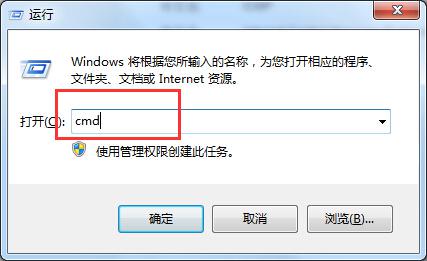
2、在打开的命令行窗口中,输入start \\192.168.1.250更改为你对应电脑的IP地址。
3、如果以前没有保存该电脑的凭据,那么请添加,由于重启后会无法访问,需要再次输入用户帐号密码
4、打开共享电脑后,然后在需连接的共享文件上右键,选择“映射网络驱动器”
5、给网络驱动器分配一个驱动号,也就是驱动盘符
6、点击完成,你就会发现我的电脑里面出现了刚添加的这个“映射网络驱动器”了。
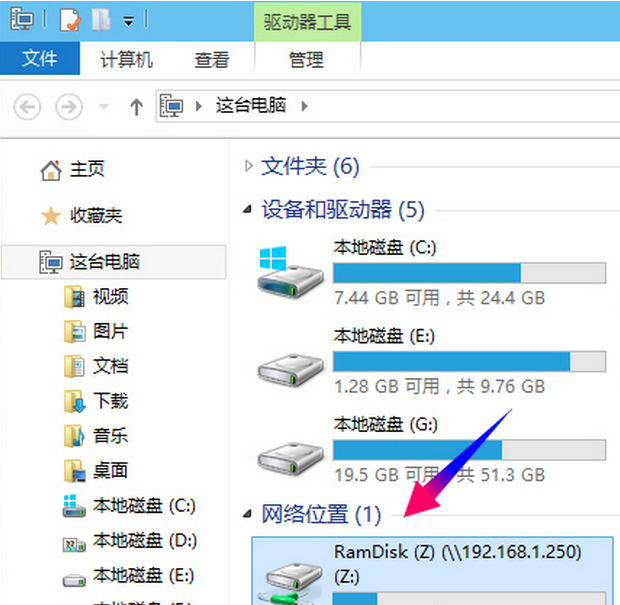
当网络中电脑的磁盘作为共享数据区域允许网络用户访问时,该驱动器就变成了网络驱动器了。映射网络驱动器是一种磁盘共享方法,远端共享资源映射到本地后,在"我的电脑"中多了一个盘符,使用起来,就像是自己电脑的磁盘来操作一样方便。
关于win10系统“共享文件”映射到我的电脑磁盘中的设置方法就这么简单,通过教程的设置让我们使用共享文件更加的快捷,有兴趣的用户可以按照教程的方法来设置吧。